联动下拉框提交前如何重置
2025-08-02 14:36:36
0浏览
收藏
学习文章要努力,但是不要急!今天的这篇文章《联动下拉框提交前重置方法》将会介绍到等等知识点,如果你想深入学习文章,可以关注我!我会持续更新相关文章的,希望对大家都能有所帮助!

本文旨在解决联动下拉框场景下,当第一个下拉框选项改变时,如何重置第二个下拉框的值,并在提交表单时确保只提交当前选中的值。通过使用 jQuery 监听下拉框的 change 事件,并结合条件判断,可以轻松实现这一功能,保证数据提交的准确性。
实现联动下拉框重置功能的关键
在联动下拉框的应用中,经常需要根据第一个下拉框的选择动态改变第二个下拉框的选项。当用户修改第一个下拉框的值时,我们通常希望重置第二个下拉框,以避免提交旧的、不相关的值。以下提供一种使用 jQuery 实现此功能的有效方法。
代码实现
以下代码示例演示了如何使用 jQuery 监听下拉框的 change 事件,并在第一个下拉框改变时重置第二个下拉框的值。
<script src="https://cdnjs.cloudflare.com/ajax/libs/jquery/3.3.1/jquery.min.js"></script>
<form>
<select class="form-select mb-3" id="first" name="first">
<option value="1" >Hello</option>
<option value="2" >World</option>
</select>
<select class="form-select mb-3" id="second" name="second">
<option value="1" >Hello</option>
<option value="2" >World</option>
</select>
</form>
<script>
$('#first, #second').on('change', e =>{
if($(e.target).is('#first')){
$('#second').val('');
}
e.target.form.submit();
});
</script>代码解释:
- 引入 jQuery: 首先,确保你的页面引入了 jQuery 库。
- HTML 结构: 创建两个下拉框,分别命名为 first 和 second,并放置在同一个 form 表单中。
- 事件监听: 使用 jQuery 的 on() 方法监听 first 和 second 两个下拉框的 change 事件。
- 条件判断: 在事件处理函数中,使用 $(e.target).is('#first') 判断当前触发事件的是否为 first 下拉框。
- 重置第二个下拉框: 如果 first 下拉框发生改变,则使用 $('#second').val('') 将 second 下拉框的值重置为空字符串。
- 提交表单: 最后,使用 e.target.form.submit() 提交表单。 e.target 指的是触发事件的元素(这里是下拉框),e.target.form 则是包含该元素的表单。
注意事项
- 确保引入 jQuery: 上述代码依赖 jQuery 库,请确保在页面中正确引入。
- 表单提交方式: 上述代码直接提交表单。根据实际需求,你也可以使用 AJAX 异步提交表单数据。
- 错误处理: 在实际应用中,建议添加适当的错误处理机制,例如在 AJAX 提交失败时给出提示。
- 更复杂的联动逻辑: 如果需要更复杂的联动逻辑(例如,根据第一个下拉框的值动态改变第二个下拉框的选项),可以修改事件处理函数中的代码,实现更灵活的功能。
总结
通过使用 jQuery 监听 change 事件并结合条件判断,可以轻松实现联动下拉框的重置功能。上述代码示例提供了一个基本框架,你可以根据实际需求进行修改和扩展,实现更复杂的联动效果。 这种方法简单有效,能够确保提交的数据的准确性,提升用户体验。
今天带大家了解了的相关知识,希望对你有所帮助;关于文章的技术知识我们会一点点深入介绍,欢迎大家关注golang学习网公众号,一起学习编程~
 Win10开机黑屏只有鼠标怎么处理?
Win10开机黑屏只有鼠标怎么处理?
- 上一篇
- Win10开机黑屏只有鼠标怎么处理?
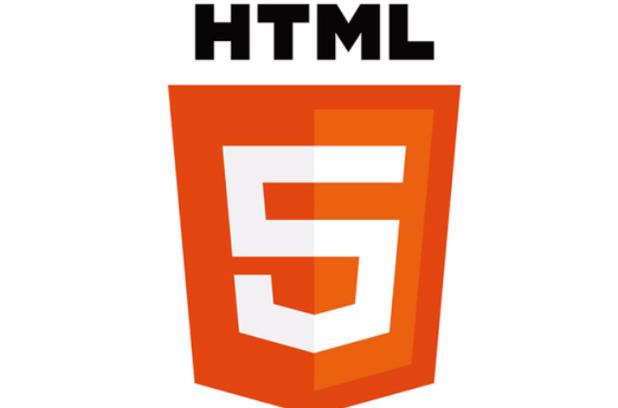
- 下一篇
- HTML中设置视口的正确方法是使用<metaname="viewport">标签,该标签用于控制页面在移动设备上的显示方式,确保响应式设计正常工作。以下是正确的用法示例:<metaname="viewport"content="width=device-width,initial-scale=1.0">各参数说明:width=device-width:将页面宽度设置为设备的
查看更多
最新文章
-

- 文章 · 前端 | 40秒前 |
- 左右分栏布局实现方法详解
- 200浏览 收藏
-

- 文章 · 前端 | 2分钟前 |
- Materialize表单样式与交互技巧
- 365浏览 收藏
-

- 文章 · 前端 | 6分钟前 |
- createElementvsinnerHTML:哪个更优?
- 431浏览 收藏
-

- 文章 · 前端 | 14分钟前 |
- StripeCardElement获取邮编方法详解
- 333浏览 收藏
-
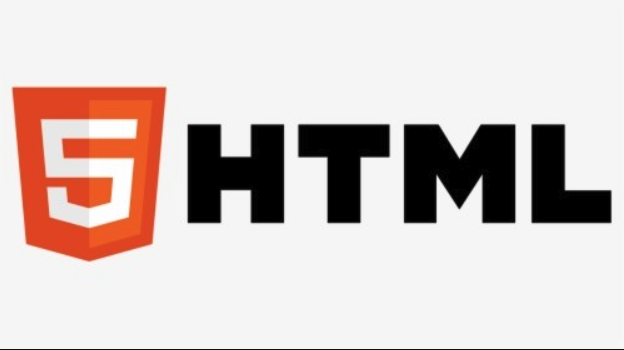
- 文章 · 前端 | 15分钟前 | A标签 超链接 锚点链接 href属性 target="_blank"
- HTML创建超链接及href使用教程
- 207浏览 收藏
-

- 文章 · 前端 | 19分钟前 |
- CSS字体属性详解:font-family、font-size、font-weight用法
- 129浏览 收藏
-

- 文章 · 前端 | 20分钟前 | 伪元素 background-image Transition opacity 渐变过渡
- CSS渐变过渡异常解决方法详解
- 280浏览 收藏
-
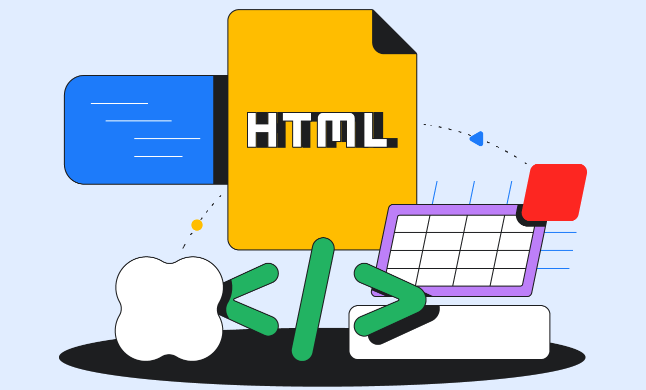
- 文章 · 前端 | 20分钟前 |
- pre与code标签使用详解
- 231浏览 收藏
-
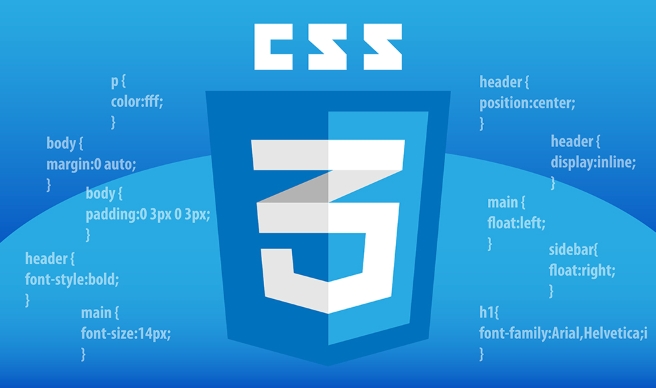
- 文章 · 前端 | 23分钟前 |
- 浮动元素与相对定位使用技巧
- 297浏览 收藏
-
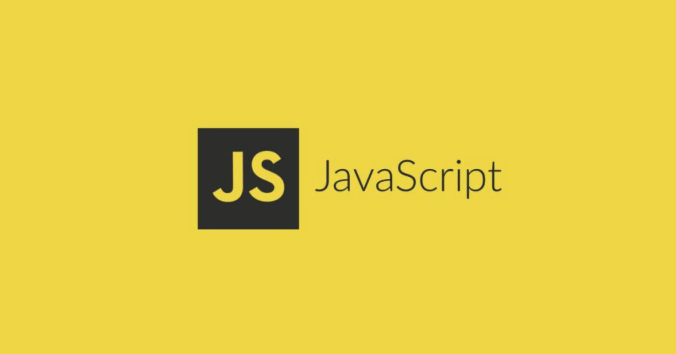
- 文章 · 前端 | 26分钟前 |
- ReactHooks如何简化状态管理?
- 451浏览 收藏
-

- 文章 · 前端 | 29分钟前 |
- JavaScript随机数生成与Switch应用技巧
- 156浏览 收藏
-

- 文章 · 前端 | 32分钟前 | Canvas getUserMedia MediaRecorder MediaStreamAPI 实时视频编辑
- JavaScript实时视频处理与MediaStream教程
- 215浏览 收藏
查看更多
课程推荐
-

- 前端进阶之JavaScript设计模式
- 设计模式是开发人员在软件开发过程中面临一般问题时的解决方案,代表了最佳的实践。本课程的主打内容包括JS常见设计模式以及具体应用场景,打造一站式知识长龙服务,适合有JS基础的同学学习。
- 543次学习
-

- GO语言核心编程课程
- 本课程采用真实案例,全面具体可落地,从理论到实践,一步一步将GO核心编程技术、编程思想、底层实现融会贯通,使学习者贴近时代脉搏,做IT互联网时代的弄潮儿。
- 516次学习
-

- 简单聊聊mysql8与网络通信
- 如有问题加微信:Le-studyg;在课程中,我们将首先介绍MySQL8的新特性,包括性能优化、安全增强、新数据类型等,帮助学生快速熟悉MySQL8的最新功能。接着,我们将深入解析MySQL的网络通信机制,包括协议、连接管理、数据传输等,让
- 500次学习
-

- JavaScript正则表达式基础与实战
- 在任何一门编程语言中,正则表达式,都是一项重要的知识,它提供了高效的字符串匹配与捕获机制,可以极大的简化程序设计。
- 487次学习
-

- 从零制作响应式网站—Grid布局
- 本系列教程将展示从零制作一个假想的网络科技公司官网,分为导航,轮播,关于我们,成功案例,服务流程,团队介绍,数据部分,公司动态,底部信息等内容区块。网站整体采用CSSGrid布局,支持响应式,有流畅过渡和展现动画。
- 485次学习
查看更多
AI推荐
-

- ChatExcel酷表
- ChatExcel酷表是由北京大学团队打造的Excel聊天机器人,用自然语言操控表格,简化数据处理,告别繁琐操作,提升工作效率!适用于学生、上班族及政府人员。
- 3193次使用
-

- Any绘本
- 探索Any绘本(anypicturebook.com/zh),一款开源免费的AI绘本创作工具,基于Google Gemini与Flux AI模型,让您轻松创作个性化绘本。适用于家庭、教育、创作等多种场景,零门槛,高自由度,技术透明,本地可控。
- 3406次使用
-

- 可赞AI
- 可赞AI,AI驱动的办公可视化智能工具,助您轻松实现文本与可视化元素高效转化。无论是智能文档生成、多格式文本解析,还是一键生成专业图表、脑图、知识卡片,可赞AI都能让信息处理更清晰高效。覆盖数据汇报、会议纪要、内容营销等全场景,大幅提升办公效率,降低专业门槛,是您提升工作效率的得力助手。
- 3436次使用
-

- 星月写作
- 星月写作是国内首款聚焦中文网络小说创作的AI辅助工具,解决网文作者从构思到变现的全流程痛点。AI扫榜、专属模板、全链路适配,助力新人快速上手,资深作者效率倍增。
- 4544次使用
-

- MagicLight
- MagicLight.ai是全球首款叙事驱动型AI动画视频创作平台,专注于解决从故事想法到完整动画的全流程痛点。它通过自研AI模型,保障角色、风格、场景高度一致性,让零动画经验者也能高效产出专业级叙事内容。广泛适用于独立创作者、动画工作室、教育机构及企业营销,助您轻松实现创意落地与商业化。
- 3814次使用
查看更多
相关文章
-
- JavaScript函数定义及示例详解
- 2025-05-11 502浏览
-
- 优化用户界面体验的秘密武器:CSS开发项目经验大揭秘
- 2023-11-03 501浏览
-
- 使用微信小程序实现图片轮播特效
- 2023-11-21 501浏览
-
- 解析sessionStorage的存储能力与限制
- 2024-01-11 501浏览
-
- 探索冒泡活动对于团队合作的推动力
- 2024-01-13 501浏览



